大家都知道X10中的Timescape與Mediascape 是這支手機最大的賣點
但是要讓這兩個功能漂亮的展現,有一些前置作業要提醒大家
如果想入手的夥伴不彷參考一下我的建議,這樣第一天你就可以很快又容易地把Timescape與Mediascape弄得很漂亮
第一步:申請一個gmail帳號
實在想不出甚麼理由不使用gmail,可以由他來收取別的地方的mail,檔垃圾信功能超強,及時又穩定。
好吧!如果打死你都不想用gmail....那也可以啦!!
第二步:註冊社群網路
Facebook、twitter、Plurk 、picasa以上這三個社群網站跟一個網路相簿,請選一個註冊吧。
如果你已經是以上三個網站的使用者,恭喜您,您的Timescape將會非常精彩
如果你不想使用以上幾種社群網站的服務,實際上也是可以使用x10的,只不過您的首頁可能就會比較空洞了
第三步:準備好你的聯絡人照片
雖然X10可以把你的聯絡人跟Facebook聯絡人做連結,但是X10目前是使用Android 1.6系統,所以他並不會自動把Facebook聯絡人的頭像抓下來當成你電話簿中的頭像(我知道htc 系列都可以,這個只能佩服htc的RD真的很厲害),不過X10在升級2.1後(應該有機會啦!)這個功能就會READY了。在這之前,我們只好自力救濟,先把電話簿的人MAPPING上照片。這邊提醒一點,根據Timescape的照片顯示特性,最好真的是"大頭照",不要放那種團體照之類的照片,人太小顯示起來也不好看。
如果不使用照片的話,系統內建的圖片就像下面這八個(怎麼沒有長髮美眉咧??)

所以你的Timescape畫面就會像這樣...
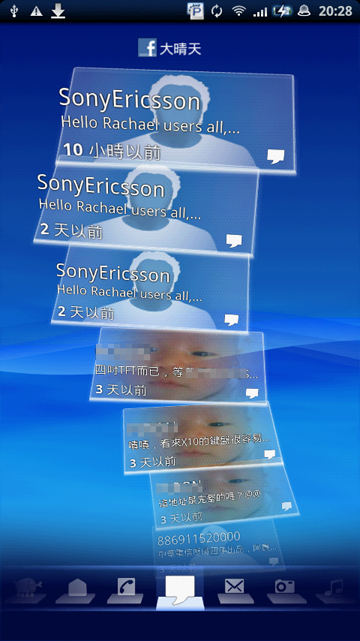
如果你的聯絡人頭像設定得宜,就會像底下這樣,是不是漂亮許多呢?
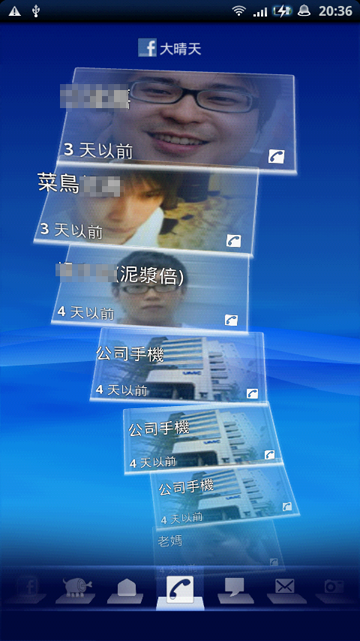
第四步:把你的聯絡人上傳到雲端吧!
之前我有教大家把資料同步到雲端參考這裡,這個方法是把你的聯絡人從你目前使用的SE手機同步到SonyEricsson的伺服器中,當然你也可以從你的Outlook中把資料同步到google上,這兩種都可以使用
如果你沒有gmail或是根本不想用gmail的朋友就只能選SE Sync了。
我個人是比較推薦gmail中的通訊錄啦,你可以在電腦端用大螢幕跟滑鼠,把照片跟聯絡人結合,絕對比你用X10去一個一個設定照片來的簡單
X10有一個特點,就是聯絡人資料越詳細,X10所能連結的部分就越多樣,例如如果把收到信件的寄件人跟聯絡人結合,這樣X10上的郵件也會顯示聯絡人的照片,甚至地址也有寫的話,也可以直接開啟GOOGLE Map規劃路徑到他家
第五步:準備好你的網路環境吧!
這邊首推網際網路吃到飽啦!各家電信業者目前都有推案,X10上市應該是跟中華合作啦!不過其他電信公司也都有類似的吃到飽服務。如果你堅持不辦吃到飽,那就只有在WiFi下使用囉,其他時間你的X10都會是更新停止的狀態。
第六步:準備好第二顆電池吧!
X10真的是耗電,也可能是因為太新奇所以我一直玩他的原因吧,總之一定要再買一顆電池,這也有可能是Android 1.5 1.6的通病吧!我的HERO也是一樣耗電,所以2.1才會強調有30%的省電空間。
以上動作你有兩個星期準備,然後應該X10就會來了啦!!!
下一篇 第一次使用SonyEricsson X10就上手--Timescape的應用





























































































